
Sommario:
- Passaggio 1: spegni il PC e spegni l'alimentazione
- Passaggio 2: aprire il retro del case del computer secondo le istruzioni nel manuale del proprietario
- Passaggio 3: rimuovere la ventola
- Passaggio 4: Sperate il dissipatore di calore
- Passaggio 5:
- Passaggio 6: se lo strato ossidato è spesso carteggiare con carta vetrata a grana 800
- Passaggio 7: pulire con alcol isopropilico
- Passaggio 8: ripara la ventola sulla scheda madre
- Autore John Day [email protected].
- Public 2024-01-30 09:59.
- Ultima modifica 2025-01-23 14:49.
La mancata pulizia della ventola della CPU può causare il rallentamento della ventola o il guasto completo. Se la ventola si guasta, le temperature all'interno dell'unità di sistema aumenteranno in modo significativo, il che crea il potenziale per il surriscaldamento.
Questo video ti aiuta a mantenere le funzioni del tuo computer in modo ottimale ed efficiente. Non sono necessari strumenti speciali per questo metodo di pulizia.
Iscriviti a Ideaship per altri video utili:
Seguici: Facebook
Passaggio 1: spegni il PC e spegni l'alimentazione
Prima di aprire l'unità di sistema, assicurarsi di spegnerla e scollegarla per evitare di rimanere fulminati.
Passaggio 2: aprire il retro del case del computer secondo le istruzioni nel manuale del proprietario
Alcune CPU richiederanno cacciaviti per la rimozione, mentre altre avranno pulsanti da premere prima che la parte posteriore si stacchi.
Passaggio 3: rimuovere la ventola
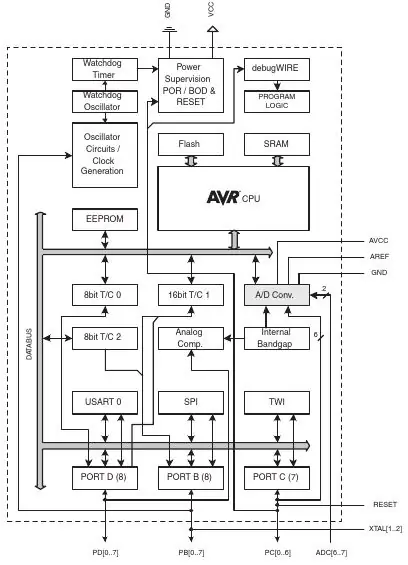

un. Scollegare il cavo di alimentazione della ventola.
B. Rimuovere il connettore della ventola dall'intestazione della ventola.
C. Ruotare le puntine con le dita o un cacciavite piatto in senso antiorario di 90 gradi per rilasciarle.
D. Tirare su i perni di spinta.
Passaggio 4: Sperate il dissipatore di calore
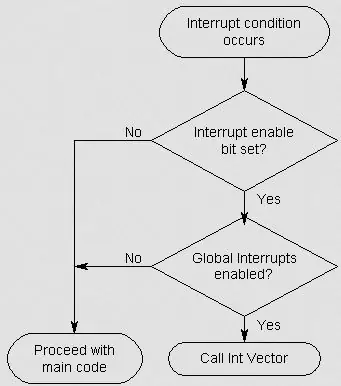
Sperate il dissipatore di calore
Passaggio 5:


lavare il dissipatore di calore con acqua di rubinetto.
Passaggio 6: se lo strato ossidato è spesso carteggiare con carta vetrata a grana 800

se lo strato ossidato è spesso carteggiarlo con carta abrasiva grana 800.
Passaggio 7: pulire con alcol isopropilico


immergere un fazzoletto nell'alcol isopropilico e rimuovere delicatamente il composto del dissipatore di calore dalla superficie del processore e dalla ventola. assicurati che sia completamente asciutto prima di fissarlo
Passaggio 8: ripara la ventola sulla scheda madre

iniettare la pasta termica dalla siringa al centro del dissipatore e fissare la ventola della CPU. assicurarsi che non siano mancati spazi durante la stesura della pasta termica. riportare i cavi di alimentazione nelle posizioni corrette e accendere il computer.
a seconda della polvere dell'ambiente, la ventola di raffreddamento della CPU non dovrebbe richiedere un'altra pulizia accurata per altri tre-sei mesi.
Consigliato:
Controllore automatico della luce e della ventola della stanza con contatore visitatori bidirezionale: 3 passaggi

Controllore automatico della luce e della ventola della stanza con contatore visitatori bidirezionale: spesso vediamo contatori visitatori in stadi, centri commerciali, uffici, aule, ecc. Come contano le persone e accendono o spengono la luce quando nessuno è all'interno? Oggi siamo qui con il progetto di controllo automatico della luce ambientale con contatore visitatori bidirezionale
Raspberry Pi Box di ventola di raffreddamento con indicatore della temperatura della CPU: 10 passaggi (con immagini)

Raspberry Pi Box di raffreddamento FAN con indicatore della temperatura della CPU: avevo introdotto il circuito dell'indicatore della temperatura della CPU raspberry pi (di seguito come RPI) nel progetto precedente. Il circuito mostra semplicemente RPI 4 diversi livelli di temperatura della CPU come segue.- LED verde acceso quando La temperatura della CPU è entro 30~
Condotto della ventola di aspirazione della CPU del computer da $ 3: 7 passaggi (con immagini)

$ 3 Condotto della ventola di aspirazione della CPU del computer: Avere un condotto di aspirazione direttamente dal lato del case del computer nella ventola della CPU può darti un raffreddamento molto migliore rispetto a qualsiasi altra opzione di raffreddamento (ad aria). Invece di utilizzare l'aria aspirata da una porta anteriore, che ha il tempo di riscaldarsi da un altro componente
Pad di raffreddamento per laptop fai da te - Impressionanti trucchi di vita con ventola della CPU - Idee creative - Ventola del computer: 12 passaggi (con immagini)

Pad di raffreddamento per laptop fai da te | Impressionanti trucchi di vita con ventola della CPU | Idee creative | Fan del computer: devi guardare questo video fino alla fine. per capire il video
Ventola di raffreddamento della CPU AMD su una scheda grafica PowerColor ATI Radeon X1650.: 8 passaggi

Ventola di raffreddamento della CPU AMD su una scheda grafica PowerColor ATI Radeon X1650.: Ho questa vecchia scheda grafica PowerColor ATI Radeon X1650 che funziona ancora. Ma il problema principale è che la ventola di raffreddamento non è sufficiente e si blocca praticamente sempre. Ho trovato una vecchia ventola di raffreddamento per una CPU AMD Athlon 64 e l'ho usata al suo posto
